Configura ed esegui la sincronizzazione utenti
La sincronizzazione degli utenti è un servizio presente in GoTo Admin. La sincronizzazione utenti ti permette di impostare delle regole per aggiornare automaticamente le abilitazioni e i ruoli dei tuoi utenti basati su SCIM in risposta agli aggiornamenti nella directory del tuo fornitore di identità di terze parti.
La sincronizzazione utenti è stata progettata per essere impostata in base ai gruppi definiti nella directory del tuo fornitore di identità di terze parti, attivata e lasciata in esecuzione in background mentre gli aggiornamenti degli utenti vengono acquisiti dalla directory.
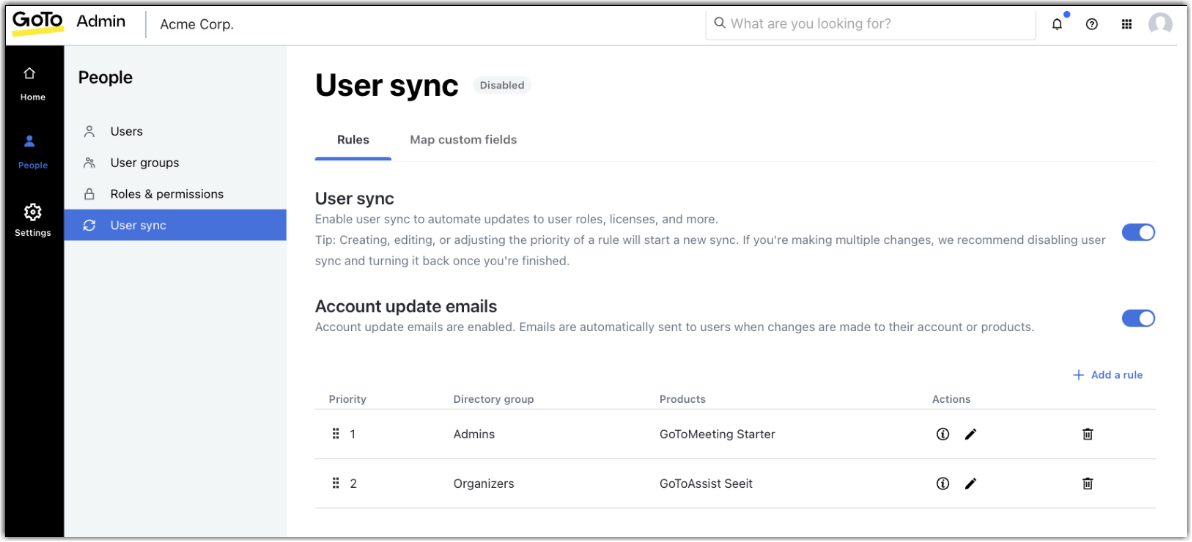
Accedere ed eseguire Sincronizza utenti
Dopo aver installato, configurato ed eseguito la directory del tuo fornitore di identità di terze parti preferito, puoi accedere ed eseguire la sincronizzazione utenti.
- Account aziendale con almeno un amministratore che abbia entrambi i ruoli di Organizzazione e GoTo amministratore del prodotto
- Convalida Dominio dell'organizzazione
- Se si utilizza Microsoft Active Directory, è necessario installare Active Directory Connector v2 e aggiornare gli utenti e i gruppi da Active Directory dell'azienda.
Risoluzione dei problemi di Sincronizza utenti
Se esegui la sincronizzazione utenti e la sincronizzazione non va a buon fine, vengono visualizzati dei banner dettagliati con il motivo del fallimento (ad esempio, gli utenti hanno account esistenti, hanno esaurito le licenze, ecc. Per ogni tipo di errore, puoi selezionare .Details per visualizzare l'elenco degli utenti che non è stato possibile sincronizzare e intraprendere le azioni appropriate (ad esempio, l'acquisto di altre licenze per ospitare più utenti). Una volta risolta la causa del fallimento, puoi selezionare Ripristina sincronizzazione per eseguire nuovamente la sincronizzazione. Inoltre, i messaggi di fallimento della sincronizzazione vengono registrati anche nella GoTo Admin sezione.
